Travailler avec un programme
Les programmes sont un ensemble de sujets qui indiquent à la fonction d'analyse de la parole et du texte les intentions commerciales à rechercher dans les conversations enregistrées entre les participants à l'interaction. Les programmes sont associés à des files d'attente ou à des flux spécifiques et peut contenir des sujets dans différentes langues ou dialectes, ce qui est utile lorsque différentes parties du centre de contact ont des intérêts commerciaux différents.
Définissez d'abord les thèmes avant de les ajouter à un programme. Cependant, vous pouvez modifier le contenu du sujet après l'avoir ajouté au programme. Les contenus des sujets que vous définissez lorsque vous appliquez le programme sont les contenus dans lesquels l'analyse vocale et textuelle effectue des recherches. Pour plus d'informations, voir Travailler avec un thème.
Remarques:
- Les programmes comprennent un programme préconfiguré qui inclut un ensemble de sujets préconfigurés. Le programme préconfiguré est automatiquement défini par le programme par défaut, mais vous pouvez le modifier à tout moment. Pour modifier le programme par défaut, voir Définir un programme par défaut ci-dessous.
- Genesys Cloud EX ne prend pas en charge les flux ; vous pouvez uniquement affecter des programmes à des files d'attente. Tous les types de flux apparaissent dans l'éditeur de programme, leur sélection n'a aucun effet.
- Limites de création de programmes :
- Limites standard : 500 sujets par dialecte.
- La limite des dialectes spécifiques que vous pouvez sélectionner dans la page de l'éditeur de programme est de 15.
- Vous ne pouvez pas publier un programme qui contient plus de 500 sujets non publiés.
- Lorsque vous éditez un programme comportant plus de 500 rubriques, une roue dentée et un message indiquent le processus en cours.
- Lorsque vous supprimez un programme comportant plus de 500 rubriques, un curseur indique le processus en cours.
- La limite des dialectes spécifiques que vous pouvez sélectionner pour filtrer dans la page de l'éditeur de programme est de 15.
- Lorsque vous dépassez 500 sujets, les fonctions suivantes ne sont pas disponibles :
- Filtre par étiquette (applicable à la fois à la page de la grille des sujets et à la page de l'éditeur de programme).
- Afficher uniquement l'option sélectionnée dans la page de l'éditeur de programme.
- L'option Sélectionner tout, qui vous permet de sélectionner des rubriques dans la page de l'éditeur de programme.
- Cliquez sur Administrateur> Qualité.
- Cliquez sur Programmes. Une liste des programmes disponibles s'affiche.
- Click Menu > Conversation Intelligence > Speech and Text Analytics > Programs. A list of available programs appears.
Cliquez sur l'image pour l'agrandir.
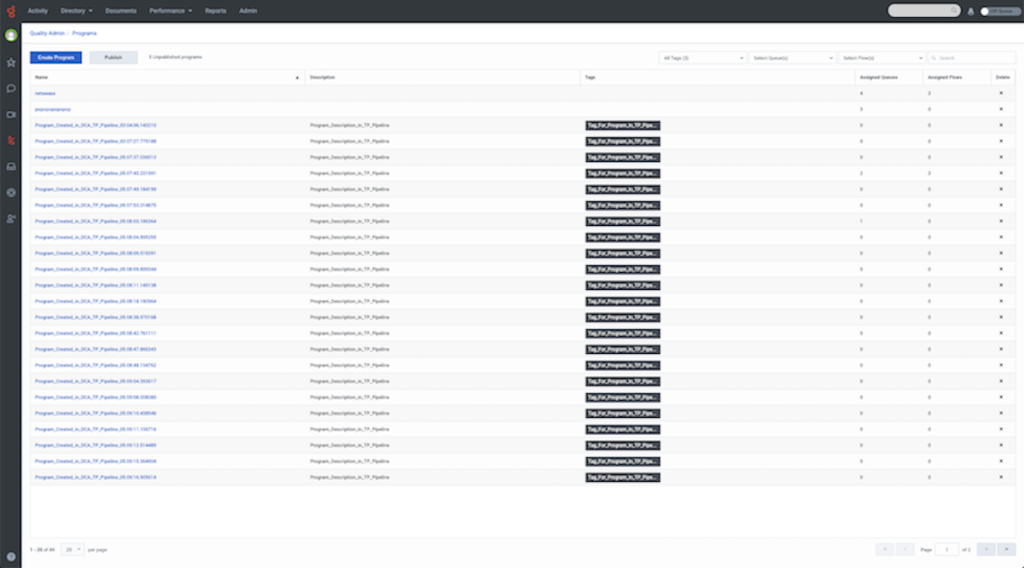
Les informations et options suivantes apparaissent dans la liste Programs:
-
- Créer un programme - Créer un nouveau programme. Pour plus d'informations, voir Créer un programme ci-dessous.
- Publier - Publier un ou plusieurs programmes. Pour plus d'informations, voir Publier un programme ci-dessous.
- # Unpublished programs - Voir le nombre de programmes qui ne sont pas publiés.
- Nom – Un nom de programme unique.
- La description – Une description en texte libre du programme.
- Tags - Les tags associés au programme spécifique.
- Files d'attente assignées - Le nombre de files d'attente associées au programme spécifique. Pour plus d'informations, voir Créer et configurer des files d'attente.
- Flux attribués - Le nombre de flux associés au programme spécifique. Pour plus d'informations, voir Gérer les flux.
- Supprimer le programme - Supprimer le programme en question. Cliquez sur le x associé au programme que vous souhaitez supprimer. Cliquez sur Yes pour confirmer.
- Tous les tags (#) - Sélectionnez une ou plusieurs balises pour filtrer la liste des sujets afin d’afficher les sujets associés aux balises sélectionnées.
- Select Queue(s) - Sélectionnez une ou plusieurs files d'attente pour filtrer la liste des programmes afin que seuls les programmes associés aux files d'attente sélectionnées apparaissent.
- Select Flow(s) - Sélectionnez un ou plusieurs flux pour filtrer la liste des programmes afin que seuls les programmes associés aux flux sélectionnés apparaissent.
- Search - Rechercher un programme spécifique.
- Cliquez sur Administrateur> Qualité.
- Cliquez sur Programmes. Une liste des programmes disponibles s'affiche.
- Click Menu > Conversation Intelligence > Speech and Text Analytics > Programs. A list of available programs appears.
- Dans la colonne Name, cliquez sur le nom du programme que vous souhaitez consulter. Les détails du programme sélectionné apparaissent.
Cliquez sur l’image pour l’agrandir.
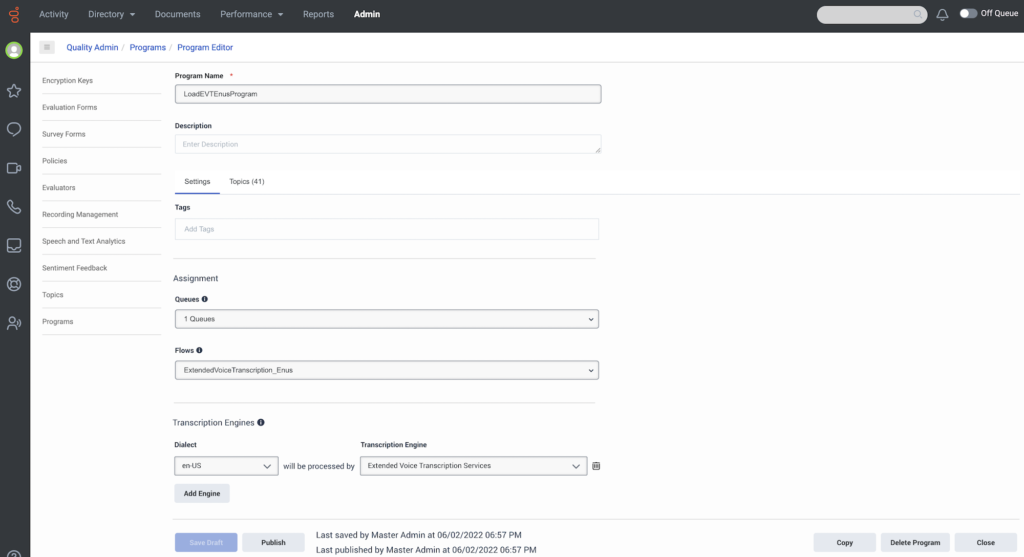
- Consultez les détails du programme :
- Nom du programme – Saisissez un nom unique qui est facile à mettre en corrélation avec le problème de l'entreprise.
- La description – Entrez une description en texte libre du programme.
- Tags - Un tag vous permet de classer et de regrouper des programmes et des sujets. Pour ouvrir la liste des balises et afficher les balises sélectionnées, cliquez sur le champ de la balise.
- Files d'attente - Files d'attente actuellement associées au programme. Pour plus d'informations, voir Créer et configurer des files d'attente.
- Flux - Flux qui sont actuellement mappés au programme. Pour plus d'informations, voir Gérer les flux.
- Moteurs de transcription - Sélectionnez le dialecte et le moteur de transcription que vous souhaitez utiliser pour transcrire les interactions. Pour ajouter un moteur de transcription supplémentaire, cliquez sur Add Engine.
- Cliquez sur l'onglet Selected topics (#) t. Pour plus d'informations, voir Travailler avec un thème.
-
- Pour voir une liste des sujets associés au programme spécifique, sélectionnez Show selected only.
- Pour trouver un sujet spécifique, utilisez le champ Search.
- Pour filtrer la liste des rubriques sélectionnées, utilisez les options de filtrage suivantes :
- Tous les tags (#) - Sélectionnez une ou plusieurs balises pour filtrer la liste des sujets afin d’afficher les sujets associés aux balises sélectionnées.
- Tous les dialectes (#) - Sélectionnez un ou plusieurs dialectes pour filtrer la liste des sujets afin d’afficher les sujets associés aux dialectes sélectionnés.
-
- Cliquez sur Fermerpour revenir à la liste des sujets.
Remarques:
- Les champs marqués d’un astérisque rouge (*) sont obligatoires. Vous ne pouvez pas créer de programme si vous ne remplissez pas les champs marqués d'un astérisque rouge.
- Le nombre maximum de tags par programme et par thème est de 20.
- Le nombre maximum de programmes par organisation est de 100.
- Un programme est limité à 500 files d'attente et à 500 flux.
- Le nombre maximum de files d'attente et de flux pour l'ensemble du système est de 20 000.
- Cliquez sur Administrateur> Qualité.
- Cliquez sur Programmes. Une liste des programmes disponibles s'affiche.
- Click Menu > Conversation Intelligence > Speech and Text Analytics > Programs. A list of available programs appears.
- Clique le Créer un programme en haut de la liste des programmes.
- Configurez les détails du programme suivants :
- Nom du programme – Saisissez un nom unique qui est facile à mettre en corrélation avec le problème de l'entreprise. Le nom de la balise est sensible à la casse et est limité à 100 caractères.
- Description - Saisissez une description en texte libre du programme. La description du programme est limitée à 10 240 caractères.
- Tags - Un tag vous permet de classer et de regrouper des programmes et des sujets. Sélectionnez une ou plusieurs étiquettes existantes ou créez-en une ou plusieurs nouvelles. Ajouter le nom de la balise. Les balises existantes apparaissent dans la liste des balises. Si vous créez une nouvelle balise, le mot apparaît avec (Nouvelle balise) à côté. Le nom de la balise est sensible à la casse et est limité à 100 caractères. Pour ajouter une nouvelle balise, appuyez sur Entrée.
- Files d'attente - Sélectionnez une ou plusieurs files d'attente que vous souhaitez affecter au programme. Pour plus d'informations, voir Créer et configurer des files d'attente.
- Flux - Sélectionnez un ou plusieurs flux que vous souhaitez affecter au programme. Pour plus d'informations, voir Gérer les flux.
- Moteurs de transcription - Sélectionnez le dialecte et le moteur de transcription que vous souhaitez utiliser pour transcrire les interactions. Cliquez sur Add Engine pour ajouter un moteur de transcription supplémentaire.
- Clique le Sujets sélectionnés (#) onglet pour ajouter un ou plusieurs sujets au nouveau programme.
- Cliquez sur la case à cocher en regard des sujets que vous souhaitez ajouter au programme. Pour plus d'informations, voir Travailler avec un thème.
- Cliquez sur Enregistrer le projet. Un message Program successfully saved as a draft apparaît.
- Cliquez sur Fermer.
- Cliquez sur Administrateur> Qualité.
- Cliquez sur Programmes. Une liste des programmes disponibles s'affiche.
- Click Menu > Conversation Intelligence > Speech and Text Analytics > Programs. A list of available programs appears.
- DuNom colonne, cliquez sur le nom du sujet que vous souhaitez afficher. Les détails du sujet sélectionné s’affichent.
- Modifiez un ou plusieurs détails du sujet :
- Nom du programme – Un nom unique qui est facile à corréler à la problématique métier. Le nom de la balise est sensible à la casse et est limité à 100 caractères.
- Description - Description en texte libre du programme. La description du programme est limitée à 10 240 caractères.
- Tags - Un tag vous permet de classer et de regrouper des programmes et des sujets. Sélectionnez une ou plusieurs étiquettes existantes et créez une ou plusieurs nouvelles étiquettes. Ajouter le nom de la balise. Les balises existantes apparaissent dans la liste des balises. Si vous créez une nouvelle balise, le mot apparaît avec (Nouvelle balise) à côté. Le nom de la balise est sensible à la casse et est limité à 100 caractères.
- Files d'attente - Files d'attente qui correspondent actuellement au programme. Vous pouvez ajouter ou supprimer des files d'attente pour le programme à partir de cette liste. Pour plus d'informations, voir Créer et configurer des files d'attente.
- Flux -Flux actuellement affectés au programme. Les flux peuvent être ajoutés ou supprimés du programme à partir de cette liste. Pour plus d'informations, voir Gérer les flux.
- Moteurs de transcription - Sélectionnez le dialecte et le moteur de transcription que vous souhaitez utiliser pour transcrire les interactions. Cliquez sur Add Engine pour ajouter un moteur de transcription supplémentaire.
- Cliquez sur l'onglet Selected topics (#) et affichez ou modifiez les rubriques associées au programme sélectionné. Pour plus d'informations, voir Travailler avec un thème.
- Sélectionner Afficher uniquement la sélection pour voir une liste des sujets associés au programme spécifique.
- Chercher - Utilisez leChercher champ pour trouver un sujet spécifique.
- Filtrez la liste des sujets sélectionnés à l'aide des options de filtre suivantes :
- Tous les tags (#) - Sélectionnez une ou plusieurs balises pour filtrer la liste des sujets afin d’afficher les sujets associés aux balises sélectionnées.
- Tous les dialectes (#) - Sélectionnez un ou plusieurs dialectes pour filtrer la liste des sujets afin d’afficher les sujets associés aux dialectes sélectionnés.
- Cliquez sur Enregistrer le projet. Un message Program successfully updated as draft apparaît.
- Cliquez sur Fermer.
- Cliquez sur Administrateur> Qualité.
- Cliquez sur Programmes. Une liste des programmes disponibles s'affiche.
- Click Menu > Conversation Intelligence > Speech and Text Analytics > Programs. A list of available programs appears.
- Dans la colonne Name, cliquez sur le nom du programme que vous souhaitez copier. Les détails du programme sélectionné apparaissent.
- cliquez sur copie. Le message suivant apparaît : « Vous avez copié avec succès le <program name>. Le programme copié ne sera créé que lorsque vous aurez cliqué sur Enregistrer le brouillon."
- Apportez vos modifications au programme copié et cliquez sur Save Draft. Un message Program successfully saved as a draft apparaît.
- Cliquez sur Fermer.
Lorsque vous supprimez un programme, la suppression est publiée automatiquement.
- Cliquez sur Administrateur> Qualité.
- Cliquez sur Programmes. Une liste des programmes disponibles s'affiche.
- Click Menu > Conversation Intelligence > Speech and Text Analytics > Programs. A list of available programs appears.
- Dans la colonne Name, cliquez sur le nom du programme que vous souhaitez supprimer. Les détails du programme sélectionné apparaissent.
- Cliquez sur Supprimer le programme. Un message s'affiche pour vous demander de confirmer la suppression.
- Cliquez sur Oui. Un message Program successfully deleted apparaît.
Pour mettre en œuvre de nouveaux programmes ou des modifications de programmes, vous devez publier le programme spécifique. Après avoir publié les nouveaux programmes ou les programmes mis à jour, les nouvelles interactions dans la base de données sont traitées conformément à la configuration.
Remarques:
- Vous pouvez publier jusqu'à 10 programmes à la fois. Vous pouvez publier un programme à partir de la liste Programs et à partir de la page d'un programme spécifique.
- Lorsque vous publiez un programme qui comprend des rubriques avec des modifications non publiées au niveau de la rubrique, une publication forcée se produit sur les rubriques non publiées.
Publier un programme à partir de la page du programme
- Cliquez sur Administrateur> Qualité.
- Cliquez sur Programmes. Une liste des programmes disponibles s'affiche.
- Click Menu > Conversation Intelligence > Speech and Text Analytics > Programs. A list of available programs appears.
- Dans la colonne Name, cliquez sur le nom du programme que vous souhaitez publier. Les détails du programme sélectionné apparaissent.
- Cliquez sur Publier. Les trois messages suivants (le troisième message est un exemple) apparaissent.
- Programme mis à jour avec succès en tant que brouillon.
- Action publiée avec succès.
- La demande de publication de {count} programmes effectuée à {timeStamp} a été effectuée avec succès.
- Cliquez sur Fermer.
Publier un programme à partir de la liste des programmes
- Cliquez sur Administrateur> Qualité.
- Cliquez sur Programmes. Une liste des programmes disponibles s'affiche.
- Click Menu > Conversation Intelligence > Speech and Text Analytics > Programs. A list of available programs appears.
- Cliquez sur Publier.
- Dans la fenêtre Publish Programs , sélectionnez les programmes que vous souhaitez publier. Vous pouvez sélectionner jusqu'à 10 programmes à publier.
- Cliquez sur Publier les programmes. Les messages suivants apparaissent.
- Action publiée avec succès.
- La demande de publication de {count} programmes effectuée à {timeStamp} a été effectuée avec succès.
- Cliquez sur Administrateur> Qualité.
- Cliquez sur Programmes. Une liste des programmes disponibles s'affiche.
- Click Menu > Conversation Intelligence > Speech and Text Analytics > Programs. A list of available programs appears.
- Sous Default Program, sélectionnez le programme de repli que vous souhaitez utiliser pour la détection des sujets lorsqu'aucun programme n'est associé à une file d'attente ou à un flux.

